洋葱学院怎么填写满意度?洋葱学院填写满意度教程
今天小编为大家带来了洋葱学院填写满意度教程,想知道怎么做的小伙伴来看看接下来的这篇文章吧,相信一定会帮到你们的。
洋葱学院怎么填写满意度?洋葱学院填写满意度教程
第一步,点击【我的】选项进行下一步操作。

第二步,选择【设置】点击进入。
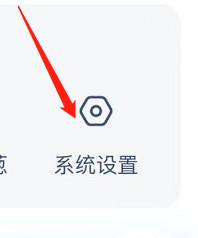
第三步,选择屏幕中箭头所示的【满意度调查】图标点击进入填写发布即可。
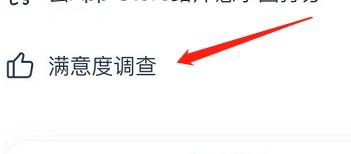
以上这篇文章就是洋葱学院填写满意度教程,更多教程尽在本站。
今天小编为大家带来了洋葱学院填写满意度教程,想知道怎么做的小伙伴来看看接下来的这篇文章吧,相信一定会帮到你们的。
洋葱学院怎么填写满意度?洋葱学院填写满意度教程
第一步,点击【我的】选项进行下一步操作。

第二步,选择【设置】点击进入。
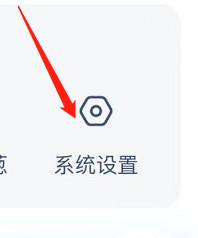
第三步,选择屏幕中箭头所示的【满意度调查】图标点击进入填写发布即可。
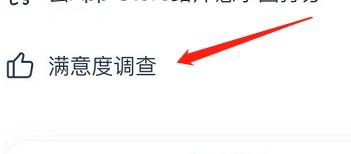
以上这篇文章就是洋葱学院填写满意度教程,更多教程尽在本站。